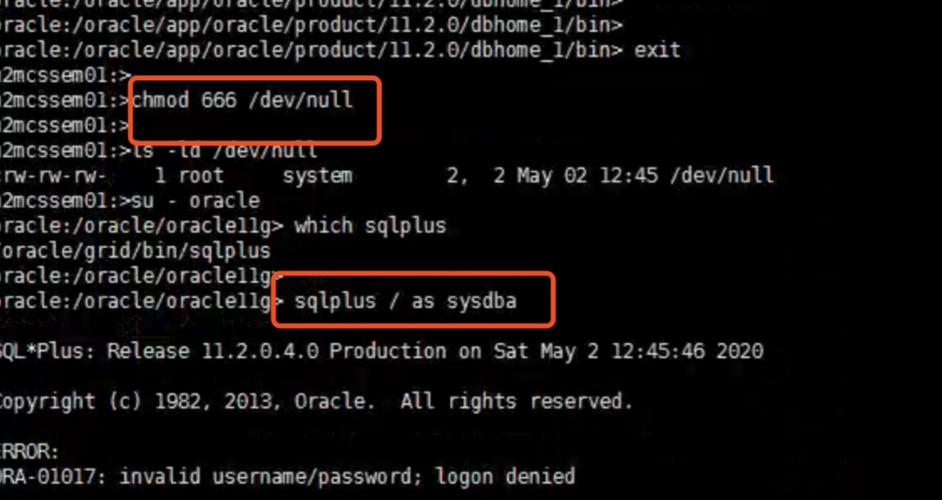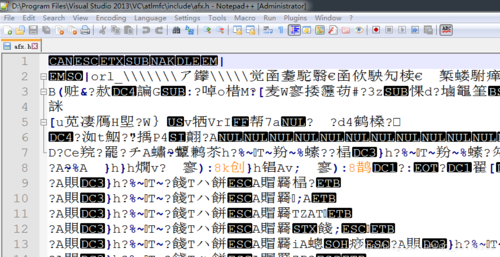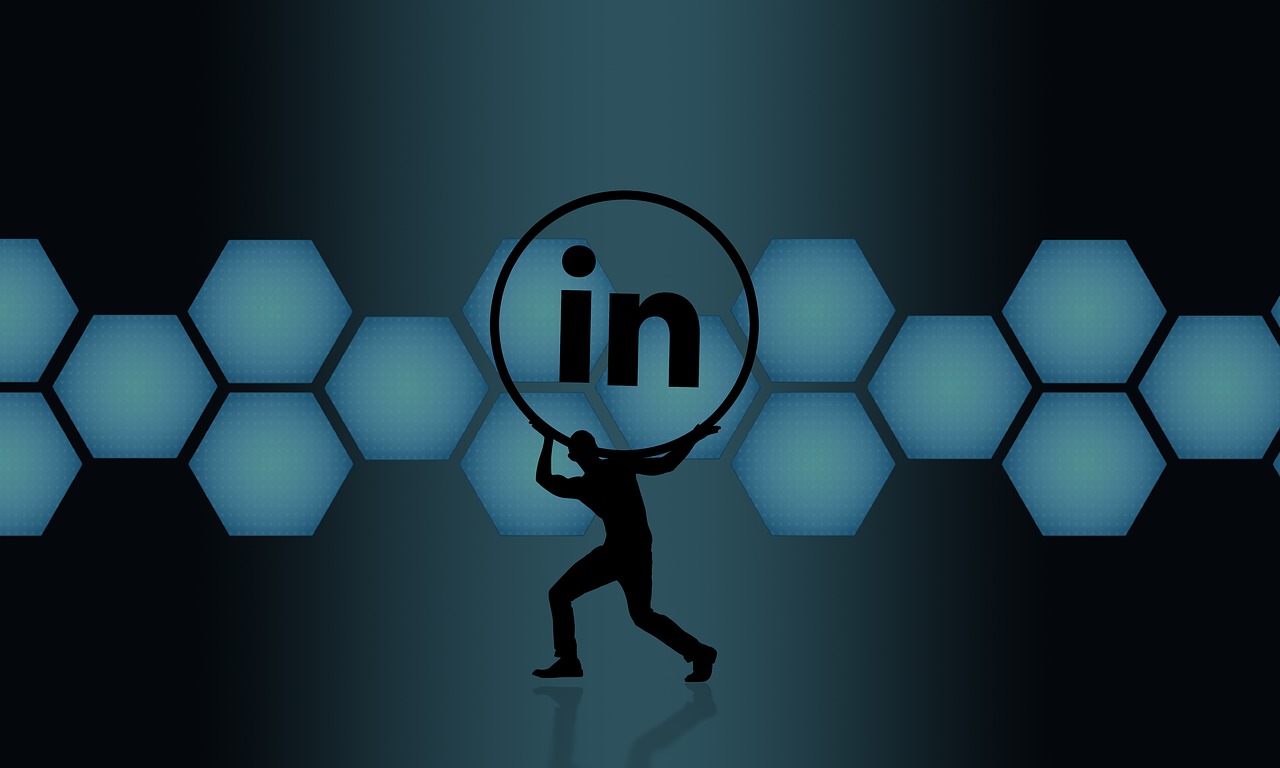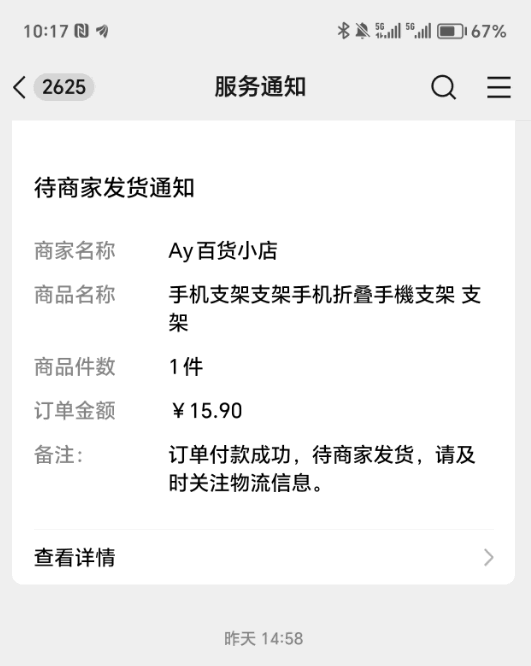虚拟内存报错,可能是系统资源不足或配置问题,建议检查系统设置并释放更多存储空间。
当您遇到虚拟内存报错的问题时,这通常意味着您的计算机在尝试执行程序或操作时,所需的内存超出了物理内存(RAM)的容量,而虚拟内存(PageFile或Swap File)无法正常工作或不足,以下是关于虚拟内存报错的一些详细解释以及可能的解决方案。
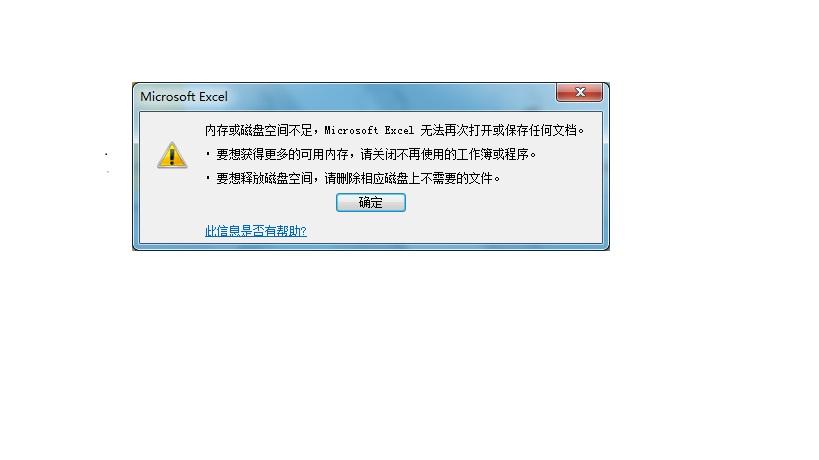
我们需要了解虚拟内存是什么,虚拟内存是计算机系统内存管理的一个功能,它使得操作系统能够使用硬盘空间来模拟额外的RAM,在Windows操作系统中,这通常是通过一个名为"PageFile"的系统文件来实现的,当物理内存不足时,系统会将一些当前不活跃的程序数据暂时存储在硬盘上的虚拟内存中,从而释放出物理内存供活跃程序使用。
虚拟内存报错可能由以下几种原因引起:
1、虚拟内存设置不当:如果虚拟内存的大小设置不当,可能会导致系统在运行大型应用程序时出现错误。
2、硬盘空间不足:虚拟内存需要硬盘上的空间来存储数据,如果硬盘空间不足,系统将无法创建或扩展虚拟内存。
3、系统错误:操作系统可能存在错误或损坏的文件,导致虚拟内存无法正常工作。
4、硬件故障:硬盘故障或其他硬件问题也可能导致虚拟内存报错。
以下是针对虚拟内存报错的一些解决方案:
1、调整虚拟内存设置:
在Windows系统中,右键点击“计算机”或“此电脑”,选择“属性”。
点击“高级系统设置”。
在“系统属性”窗口中,切换到“高级”标签页。
点击“性能”下的“设置”。
在“性能选项”窗口中,切换到“高级”标签页,然后点击“虚拟内存”下的“更改”。
取消勾选“自动管理所有驱动器的分页文件大小”,然后为每个盘设置自定义大小,通常,虚拟内存的大小建议为物理内存的1.5到2倍。
2、检查硬盘空间:
确保硬盘上有足够的空间来创建或扩展虚拟内存,您可以通过删除不必要的文件或使用外部存储设备来释放空间。
3、运行系统文件检查器:
在搜索栏输入“cmd”,然后右键点击“命令提示符”并选择“以管理员身份运行”。
在命令提示符窗口中,输入sfc /scannow并按回车,这将启动系统文件检查器,扫描并修复可能的问题。
4、硬件检查:
使用硬件诊断工具检查硬盘和其他硬件设备是否存在故障。
5、重启计算机:
在尝试上述操作后,重启计算机以应用更改。
6、联系技术支持:
如果问题仍然存在,可能需要联系专业的技术支持人员进行检查和维修。
虚拟内存报错可能是由于多种原因引起的,通过调整虚拟内存设置、检查硬盘空间、运行系统文件检查器、检查硬件故障以及重启计算机等方法,您可以尝试解决这个问题,如果您不确定如何进行操作,请务必寻求专业的技术支持,希望这些信息能对您有所帮助。